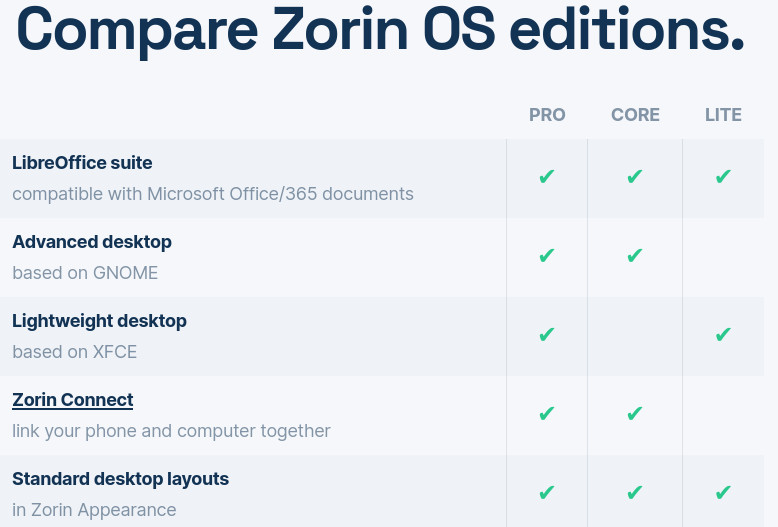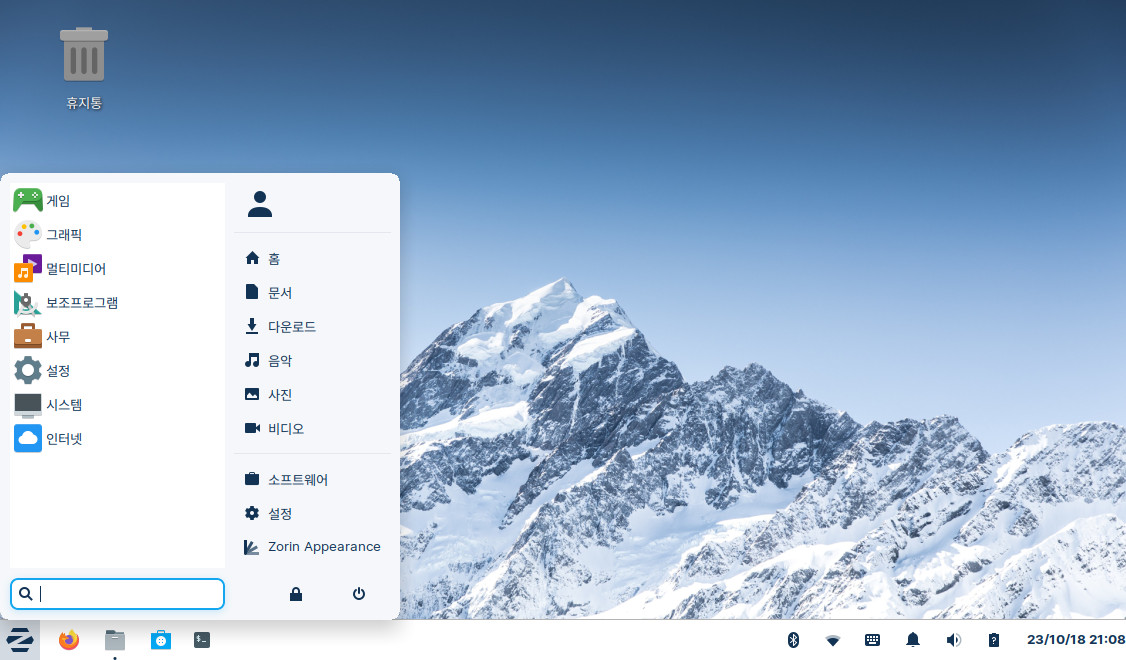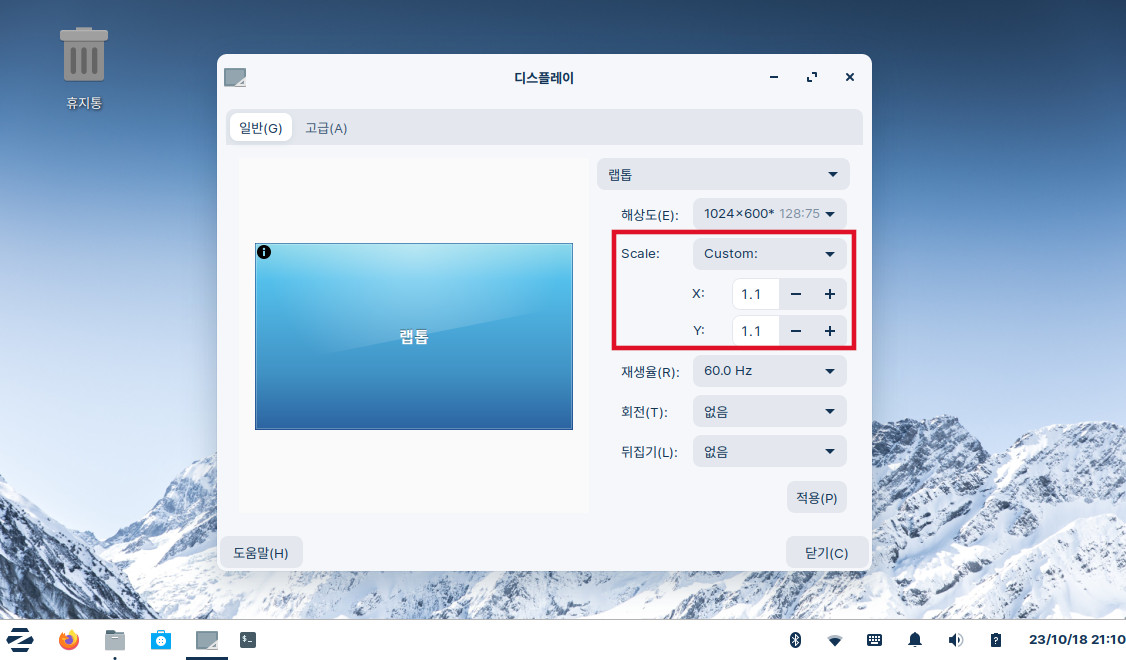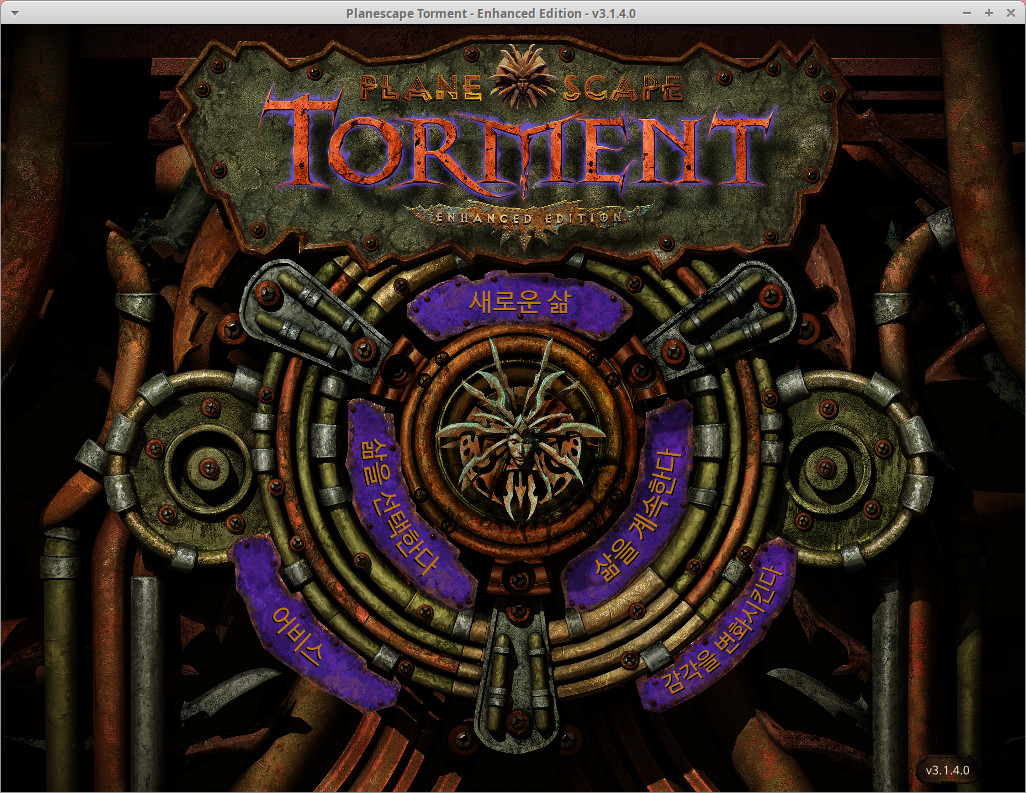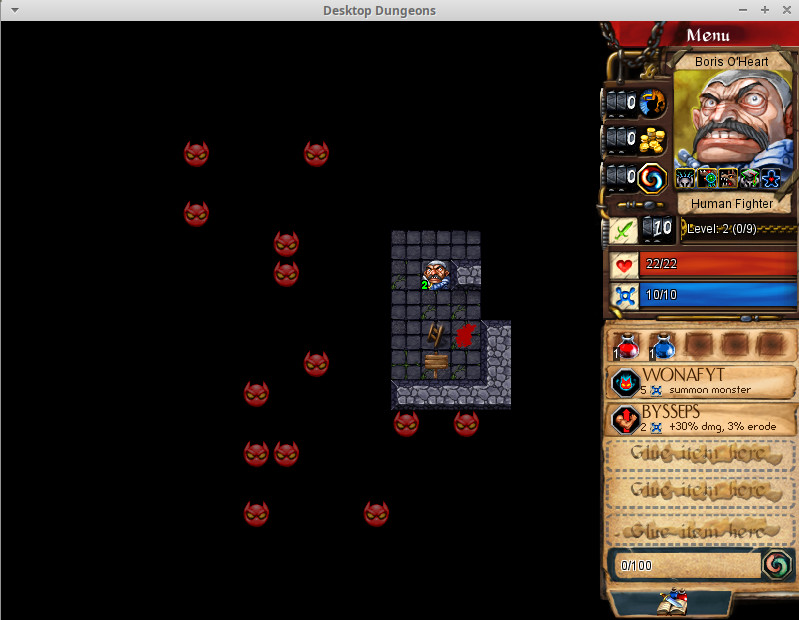우분투 리눅스는 기본적으로 부트매니저로 grub 을 씁니다. 기본부팅은 리눅스로 되어 있습니다. 맨위 항목인 인덱스 0번 입니다.
이게 문제가 하나 있는데요. 그건 윈도우 때문입니다. 윈도우의 경우 업데이트가 있을 경우 업데이트중에 꼭 리부팅을 한번 합니다. 그러고 나서 업데이트를 마무리 하죠. 따라서 보고 있지 않으면 업데이트중에 리부팅 되서 리눅스로 부팅되어 있게 됩니다.
이걸 해결 하는 방법은 2가지 인데요. grub 에서 마지막으로 선택한 항목이 다음에도 기본으로 선택이 되게 하는 방법과 윈도우를 기본으로 선택되게 해놓는 방법 입니다.
>
/etc/default/grub 을 편집기로 편집을 합니다. vi 를 써도 되고 nano 를 써도 됩니다. 관리자 권한을 써야 하니 터미널에서 "sudo nano /etc/default/grub" 같은 명령어로 편집하는게 편합니다.
항목에 "GRUB_DEFAULT=0" 라는 항목이 있습니다. 이걸 "GRUB_DEFAULT=saved" 로 바꿉니다.
이제 2가지를 선택할 수 있습니다. 마지막으로 부팅한 항목을 기억했다가 선택하게 할지, 기본 부팅항목을 다른걸로 바꿀지 입니다.
1) 마지막으로 부팅한 항목을 기억하게 하려면 grub 파일에 "GRUB_SAVEDEFAULT=true" 를 더추가하면 됩니다. 그리고 파일을 저장하고 나옵니다. "sudo update-grub" 을 입력해서 grub 설정을 업데이트 해 줍니다.
2) 기본 부팅 항목을 바꿀려면 grub 파일을 더 수정할건 없습니다. 저장하고 나옵니다. 그리고 "sudo update-grub" 을 입력해서 grub 설정을 업데이트 해 줍니다.
그런다음 터미널에서 다음과 같이 입력합니다 "sudo grub-set-default 인덱스번호"
저 인덱스번호에 기본부팅으로 설정할 번호를 넣으면 됩니다. 번호는 맨위의 0부터 시작해서 1씩 증가합니다. 따라서 보통의 경우 윈도우는 4번이고 윈도우를 기본으로 부팅하려면 "sudo grub-set-default 4" 라고 하면 됩니다.
제대로 설정되었는지 보려면 "grub-editenv list" 를 터미널에서 입력해 보세요. 위의 경우라면 "saved_entry=4" 라는 값을 보여줄겁니다.
>
추가로 설명을 하자면 "GRUB_DEFAULT=saved" 라고 설정하면 "/boot/grub/grubenv" 에 저장된 기본값을 이용하라는 거라고 합니다. 따라서 grub-set-default 로 기본값 설정을 해 주면 그 값을 참고로 해서 기본 부팅 항목을 선택해 주는 거고요.
"GRUB_SAVEDEFAULT=true" 를 추가해 주면 부팅할때 몇번 인덱스로 부팅했는지를 /boot/grub/grubenv 에 저장을 해 두기 때문에 다음에 부팅할때도 전에 부팅했던 항목을 기본으로 선택해 주는 거라고 합니다.
sudo grub-set-default 를 사용할때 인덱스 번호인 숫자가 아닌 목록 이름을 넣어 줄 수도 있습니다. /boot/grub/grub.cfg 를 관리자 권한으로 열고(일반권한으로는 볼 수 없습니다) menuentry 들을 검색해서 그 뒤의 작은 따옴표(') 로 묶인 부분을 복사해서 사용해도 됩니다. "menuentry 'Windows Boot Manager' --class windows --class os ............" 이런식으로 되어 있으면
sudo grub-set-default "Windows Boot Manager"
를 입력하면 됩니다.
grub.cfg 는 프로그램을 이용해서 생성하는 파일이기 때문에 사용자가 직접 수정해서는 안됩니다. 주의 하셔야 합니다. 그냥 보기만 하세요.
'리눅스' 카테고리의 다른 글
| 우분투 리눅스에서 컴퓨터 온도 모니터링 (0) | 2025.03.26 |
|---|---|
| Visual Studio code 의 snap 버전에서 한글입력이 되는군요 (0) | 2024.06.01 |
| [우분투 리눅스] wifi power management off (0) | 2024.05.29 |
| [리눅스 게임] 하데스(HADES) (0) | 2024.05.26 |
| [리눅스] Zorin OS 설치해 봤습니다 (0) | 2023.10.18 |